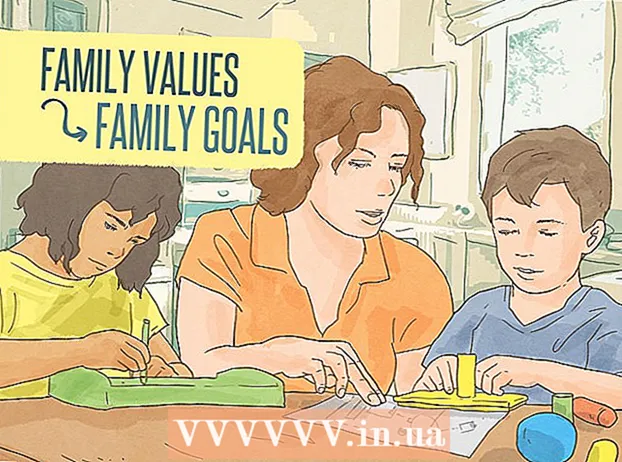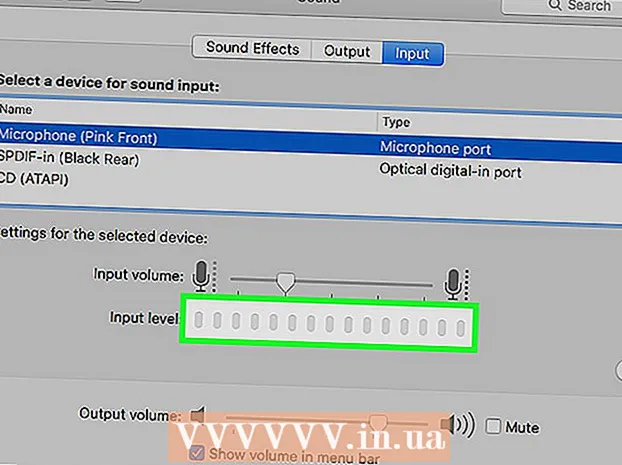نویسنده:
Randy Alexander
تاریخ ایجاد:
3 ماه آوریل 2021
تاریخ به روزرسانی:
1 جولای 2024

محتوا
در این مقاله نحوه نصب آخرین نسخه سیستم عامل اپل برای iPhone ، iPad یا iPod Touch نشان داده شده است.
مراحل
روش 1 از 2: به روزرسانی های فوری در دستگاه (از طریق اتصال شبکه بی سیم)
تنظیمات. این یک برنامه خاکستری با نماد چرخ دنده است که معمولاً در صفحه اصلی نمایش داده می شود.
عمومی (عمومی).

دست زدن به به روز رسانی نرم افزار (به روزرسانی نرم افزار) در بالای منو.
دست زدن به دانلود و نصب (بارگیری و نصب) یا الآن نصب کن (الآن نصب کن). اگر نرم افزار بروزرسانی بارگیری شده باشد ، یک دکمه Install Now در زیر توضیحات به روز رسانی ظاهر می شود.
- قبل از بارگیری به روزرسانی ، باید موافقت نامه های حقوقی را بپذیرید.

در صورت درخواست رمز ورود خود را وارد کنید. رمز عبوری را که برای باز کردن قفل تلفن استفاده می کنید وارد کنید.- تلفن شما دوباره راه اندازی می شود و به روزرسانی آغاز می شود.
- در برخی موارد ، ممکن است مجبور شوید دوباره تلفن را تنظیم کنید ، اما نگران نباشید زیرا برنامه ها و داده های شما حفظ می شوند.
روش 2 از 2: از iTunes استفاده کنید

دستگاه را به رایانه وصل کنید. شما باید از کابل USB همراه دستگاه استفاده کنید.- اگر پس از اتصال از شما خواسته شد ، روی صفحه نمایش دستگاه اعتماد کنید.

کیارا کورسارو
مدیر کل MacVolks Chiara Corsaro مدیر کل و تکنسین مجاز Apple و Mac و iOS است که برای macVolks ، ارائه دهنده خدمات مجاز اپل در منطقه خلیج سانفرانسیسکو کار می کند. macVolks در سال 1990 تأسیس شد ، دارای مجوز A + توسط شورای نوآوری در تجارت (BBB) است و عضوی از شبکه مشاوره اپل (ACN) است.
کیارا کورسارو
مدیر کل macVolksقبل از بارگیری به روزرسانی های مهم ، از آیفون در iTunes پشتیبان تهیه کنید. اگر سیستم عامل جدیدی مانند iOS 13 را دوست ندارید ، می توانید به یک سیستم عامل قدیمی مانند iOS 12 برگردید.
iTunes را باز کنید. اگر iTunes پس از اتصال دستگاه به طور خودکار باز نمی شود ، این کار را انجام دهید.
روی نماد دستگاه در نوار منو در بالای پنجره کلیک کنید. بعد از چند ثانیه باید نماد را ببینید.
کلیک همین حالا نسخه پشتیبان تهیه کن (همین حالا نسخه پشتیبان تهیه کن). قبل از به روزرسانی ، بهتر است یک نسخه پشتیبان تهیه کنید. این فقط 1-2 دقیقه طول می کشد و به شما امکان می دهد در صورت بروز خطا در روند به روزرسانی ، اطلاعات دستگاه iOS خود را بازیابی کنید.

کیارا کورسارو
مدیر کل MacVolks Chiara Corsaro مدیر کل و تکنسین مجاز Apple و Mac و iOS است که برای macVolks ، ارائه دهنده خدمات مجاز اپل در منطقه خلیج سانفرانسیسکو کار می کند. macVolks در سال 1990 تأسیس شد ، دارای مجوز A + توسط شورای نوآوری در تجارت (BBB) است و عضوی از شبکه مشاوره اپل (ACN) است.
کیارا کورسارو
مدیر کل macVolksiCloud را پس از پشتیبان گیری از تلفن در iTunes روشن کنید. شاید این امر ضروری به نظر نرسد ، اما پس از پشتیبان گیری از آیفون در iTunes ، باید به تنظیمات تلفن خود بروید ، تنظیمات iCloud را انتخاب کرده و پشتیبان گیری خودکار iCloud را روشن کنید. به این ترتیب ، پشتیبان گیری از تلفن شما ادامه خواهد یافت ، حتی اگر مدتی این کار را از طریق iTunes انجام ندهید.
کلیک برای به روز رسانی بررسی کنید (برای به روزرسانی ها بررسی کنید). پس از انتخاب دستگاه iOS خود ، باید صفحه خلاصه را مشاهده کنید.
- اگر iTunes را پس از اتصال دستگاه خود باز کنید ، به روزرسانی خودکار خواهید داشت. اگر دستگاه به روز شده باشد ، یک صفحه پیام ظاهر می شود.
کلیک بارگیری و بروزرسانی کنید (بارگیری و بروزرسانی). این کار برای بارگیری به روزرسانی در رایانه شما و نصب به روزرسانی بر روی دستگاه iOS شما است. مدتی طول خواهد کشید و می توانید پیشرفت به روزرسانی را روی صفحه دستگاه ردیابی کنید.
دستگاه را نصب کنید. پس از نصب نسخه به روز شده در iPhone ، iPad یا iPod ، باید با وارد کردن کد عبور یا ورود به سیستم با Apple ID ، مراحل کار را انجام دهید.
- اگر دستگاه به روزرسانی های مهمی را نصب کرده باشد ، اطلاعات کلی درباره تغییرات دریافت خواهید کرد.
آنچه شما نیاز دارید
- دستگاه Apple (iPhone ، iPad یا iPod Touch)